
- •Лабораторная работа №13 Работа с базами данных
- •Методические указания Обработка списков данных. Основные понятия.
- •Создание списка в режиме «Форма»
- •Использование автофильтра и расширенного фильтра
- •Вычисление промежуточных итогов
- •Проведение сводного анализа
- •Консолидация.
- •Задания для выполнения работы
- •Исходные данные
- •Контрольные вопросы
- •Range("f2").Select ‘выделениеячейки f2
- •Редактор vba.
- •Правила задания имен объектов.
- •Типы данных vba.
- •Описание переменных.
- •Использование констант.
- •Организация ввода/вывода информации.
- •Задания для выполнения работы
- •Контрольные вопросы
Организация ввода/вывода информации.
Ввод/вывод информации средствами VBA можно организовать двумя способами:
непосредственный ввод в ячейки рабочего листа с клавиатуры;
ввод с использованием диалоговых окон.
Примеp 6. Присвоить переменной Xзначение свойства Value ячейки C5.
Способ 1. X=Cells(5,3).Value
Способ 2. X=Cells(5,3)
Способ 3. X=Range(“C5”)
Пример 7. Присвоить переменнойXзначение ячейки, номер строки и столбца которой определяется значениями выражения 1+i и 1+j соответственно.
X=Cells(1+i,1+j)
Пример 8. В ячейке D8 вывести значение выражения x+2y.
Cells(8,4)=x+2*y
Второй способ организации ввода/вывода предполагает использование окна ввода InputBox (для ввода данных с клавиатуры) и окна сообщений MsgBox (для вывода информации на экран).
Здесь и в последующем необязательные элементы заключены в квадратные скобки. При наборе текстов программ квадратные скобки задавать не следует.
Синтаксис диалоговых окон:
MsgBox( prompt [,buttons] [,title] [helpfile, context] )
InputBox( prompt [,title] [,default] [,xpoz] [,ypoz] [helpfile, context] )
Аргументы:
prompt — строковое выражение, которое выводится в диалоговом окне. Если оно состоит из нескольких строк, в качестве разделителя их используют символы возврата каретки (Chr(13)), перевода строки (Chr(10)) или комбинацию этих символов (Chr(13)&Chr(13));
title — строковое выражение, отображаемое в строке заголовка окна. По умолчанию в строку заголовка помещается имя приложения;
helpfile — строковое выражение, задающее имя файла справки, содержащего справочную информацию о данном диалоговом окне. В случае указания этого аргумента необходимо задать context, определяющий номер соответствующего раздела справочной системы;
default — строковое выражение, размещаемое в поле ввода как значение по умолчанию;
xpos — расстояние по горизонтали от левого края экрана до левой границы окна. По умолчанию диалоговое окно центрируется по горизонтали;
ypos — расстояние по вертикали от верхнего края экрана до верхней границы окна. По умолчанию диалоговое окно позиционируется приблизительно на одну треть высоты экрана;
buttons — целое число, представляющее собой значение, которое определяет число и тип отображаемых в диалоговом окне кнопок, вид используемого значка, основную кнопку, модальность окна сообщений. Символические константы и их числовые значения, применяемые в качестве параметра buttons, приведены в табл. 14.1.
Таблица 14.1
Символические константы аргумента buttons
|
Константа |
Значение |
Описание | |
|
vbOKOnly |
0 |
Только кнопка "OK" (по умолчанию) | |
|
vbOKCancel |
1 |
Кнопки "OK" и "Отмена" (Cancel) | |
|
vbAbortRetryIgnore |
2 |
Кнопки "Прервать" (Abort), "Повторить" (Retry) и "Пропустить" (Ignore) | |
|
vbYesNoCancel |
3 |
Кнопки "Да" (Yes), "Нет" (No) и "Отмена" (Cancel) | |
|
vbYesNo |
4 |
Кнопки "Да" и "Нет" | |
|
vbRetryCancel |
5 |
Кнопки "Повторить" и "Отмена" | |
|
vbCritical |
16 |
Значок "Критическое сообщение" |
|
|
vbQuestion |
32 |
Значок "Предупреждающий запрос" |
|
|
vbExclamation |
48 |
Значок "Предупреждающее сообщение" |
|
|
vbInformation |
64 |
Значок "Информационное сообщение" |
|
|
vbDefaultButton1 |
0 |
Основная — первая кнопка (по умолчанию) | |
|
vbDefaultButton2 |
256 |
Основная — 2-я кнопка | |
|
vbDefaultButton3 |
512 |
Основная — 3-я кнопка | |
|
vbDefaultButton4 |
768 |
Основная — 4-я кнопка | |
|
vbApplicationModal |
0 |
Модальное окно сообщения на уровне приложения (по умолчанию) | |
|
vbSystemModal |
4096 |
Модальное окно сообщения на уровне системы | |
Функция MsgBox возвращает одно из значений, приведенных в табл. 14.2.
Таблица 14.2
Значения функции MsgBox
|
Константа |
Значение |
Нажатая кнопка |
|
vbOK |
1 |
OK |
|
vbCancel |
2 |
Отмена (Cancel) |
|
vbAbort |
3 |
Прервать (Abort) |
|
vbRetry |
4 |
Повторить (Retry) |
|
vbIgnore |
5 |
Пропустить (Ignore) |
|
vbYes |
6 |
Да (Yes) |
|
vbNo |
7 |
Нет (No) |
Пример 9. Создать программу для вычисления значения функции y(х)=3х2+2x-1. Значение переменной х ввести с клавиатуры при помощи окна ввода InputBox. Результат расчета вывести при помощи окна сообщения MsgBox (вывести в окне значок «Информационное сообщение»). Для заголовка окон диалога использовать строку вида: «Функция Y(X)= 3X^2 + 2X -1».
Решение.
В окне редактора программного кода VBA необходимо записать код процедуры (рис. 14.2). Для выполнения программы использовать команду меню Run – RunSub/UserForm или клавишу F5. В процессе выполнения ввести значение переменной x (рис. 14.3) и оценить полученный результат (рис. 14.4).
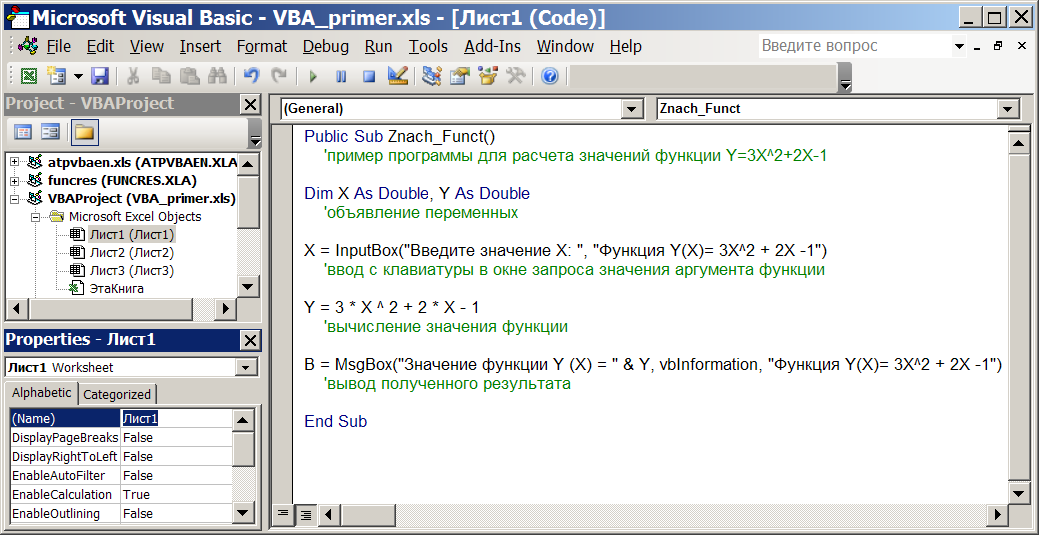
Рис. 14.2. Код программы на языке VBA
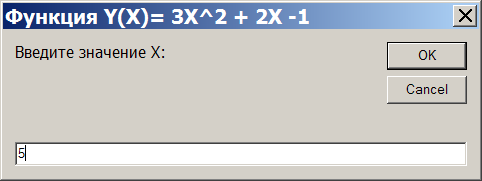
Рис 14.3. Окно диалога InputBox для ввода значения переменнойx
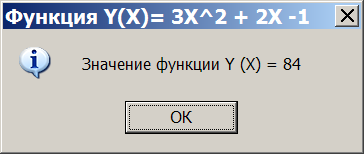
Рис. 14.4. Окно диалога MsgBox для вывода полученного результата
Пример 10.Создать процедуру для построения графика функции y(x)=2x+5sin(x/2),x [-10; 10].
Решение. Предварительно подготовить исходные данные на рабочем листе, построив таблицу значений функции в диапазоне А1:В22 (рис. 14.5).
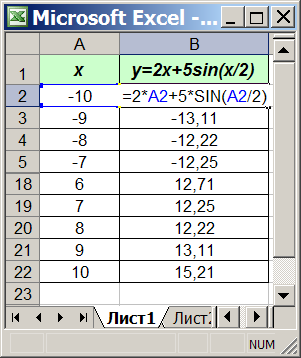
Рис. 14.5. Таблица значений функции
В редакторе VBA в отдельном модуле записать следующий программный код:
Public Sub Grafik()
Range("A1:B22").Select
Charts.Add
ActiveChart.ChartType = xlXYScatterSmooth ‘точечнаядиаграмма
ActiveChart.SetSourceData Source:= _
Sheets("Лист1").Range("A1:B22"), PlotBy:= xlColumns
ActiveChart.Location Where:=xlLocationAsObject, Name:="Лист1"
With ActiveChart
.HasTitle = True
.ChartTitle.Characters.Text = "Графикфункции y(x)"
.Axes(xlCategory, xlPrimary).HasTitle = True
.Axes(xlCategory, xlPrimary).AxisTitle.Characters.Text = "X"
.Axes(xlValue, xlPrimary).HasTitle = True
.Axes(xlValue, xlPrimary).AxisTitle.Characters.Text = "Y"
EndWith
EndSub
Вызов программы построения графика функции можно осуществить разными способами:
использовать команду MSExcel Сервис – Макрос, в диалоговом окне выбрать макрос Grafik и нажать кнопкуВыполнить;
создать на рабочем листе командную кнопку (или автофигуру, рис. 14.6), использовать для нее в контекстном меню командуНазначить макрос и выбрать созданный макросGrafik.
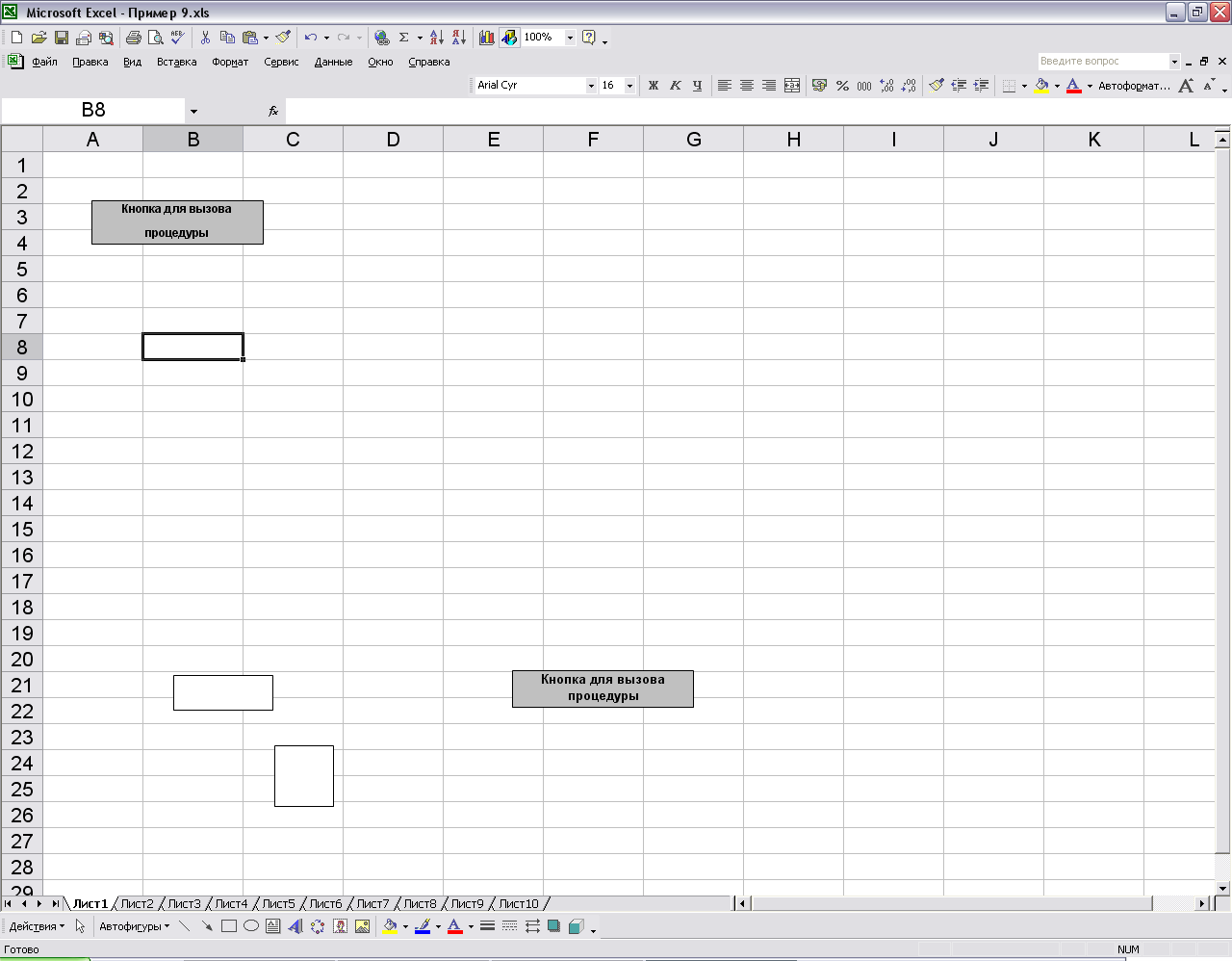
Рис. 14.6. Кнопка для вызова процедуры построения графика функции
